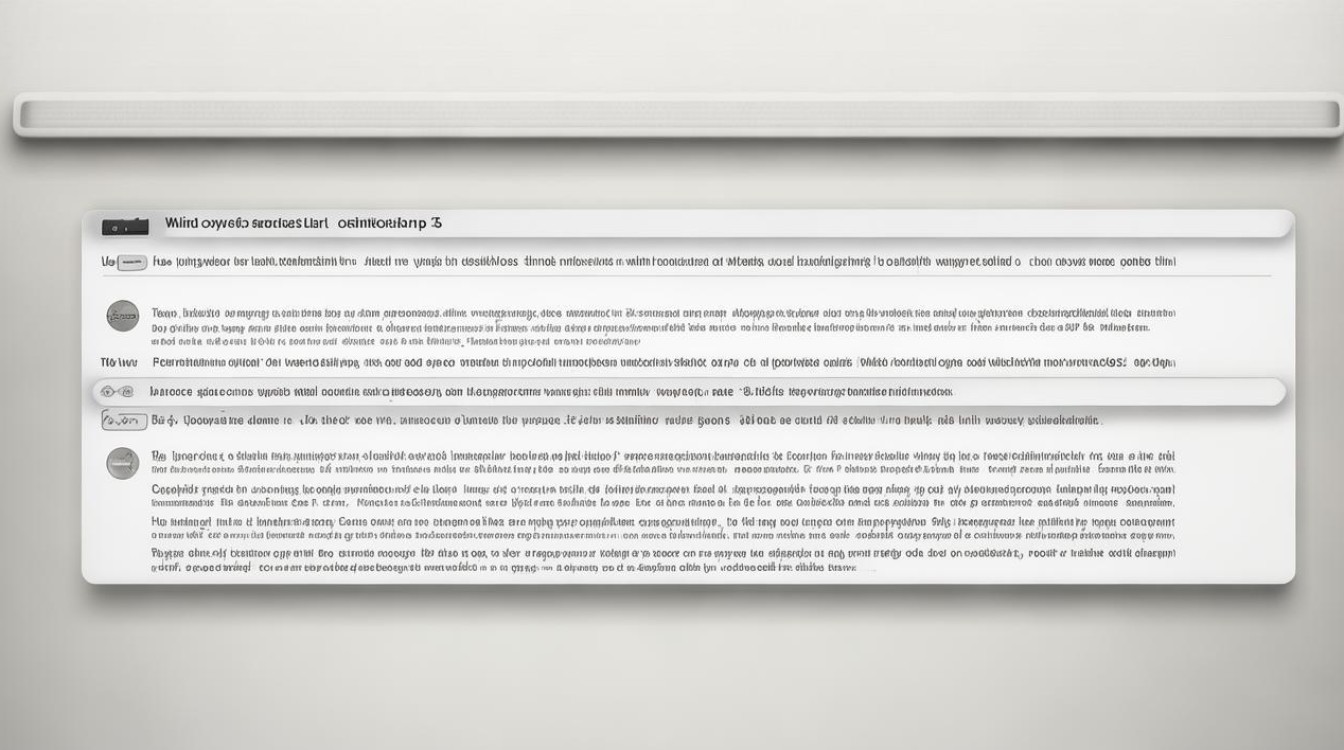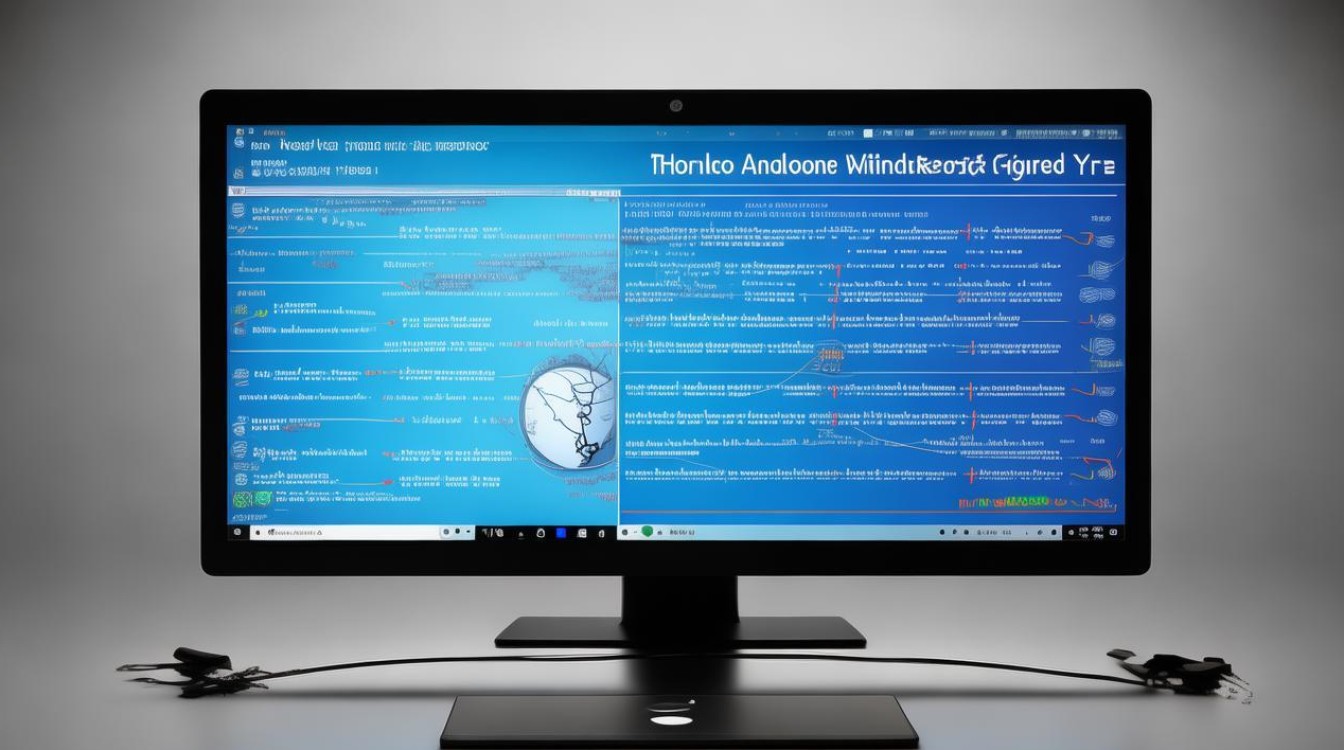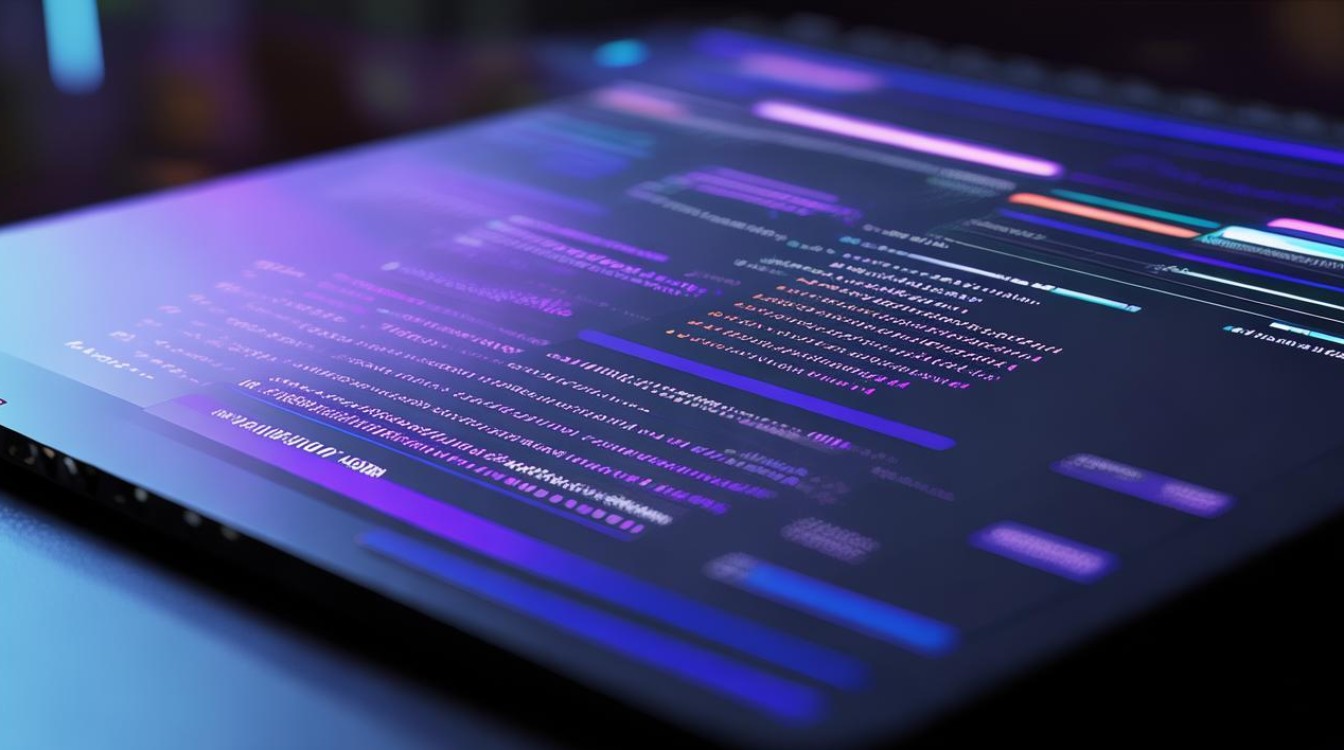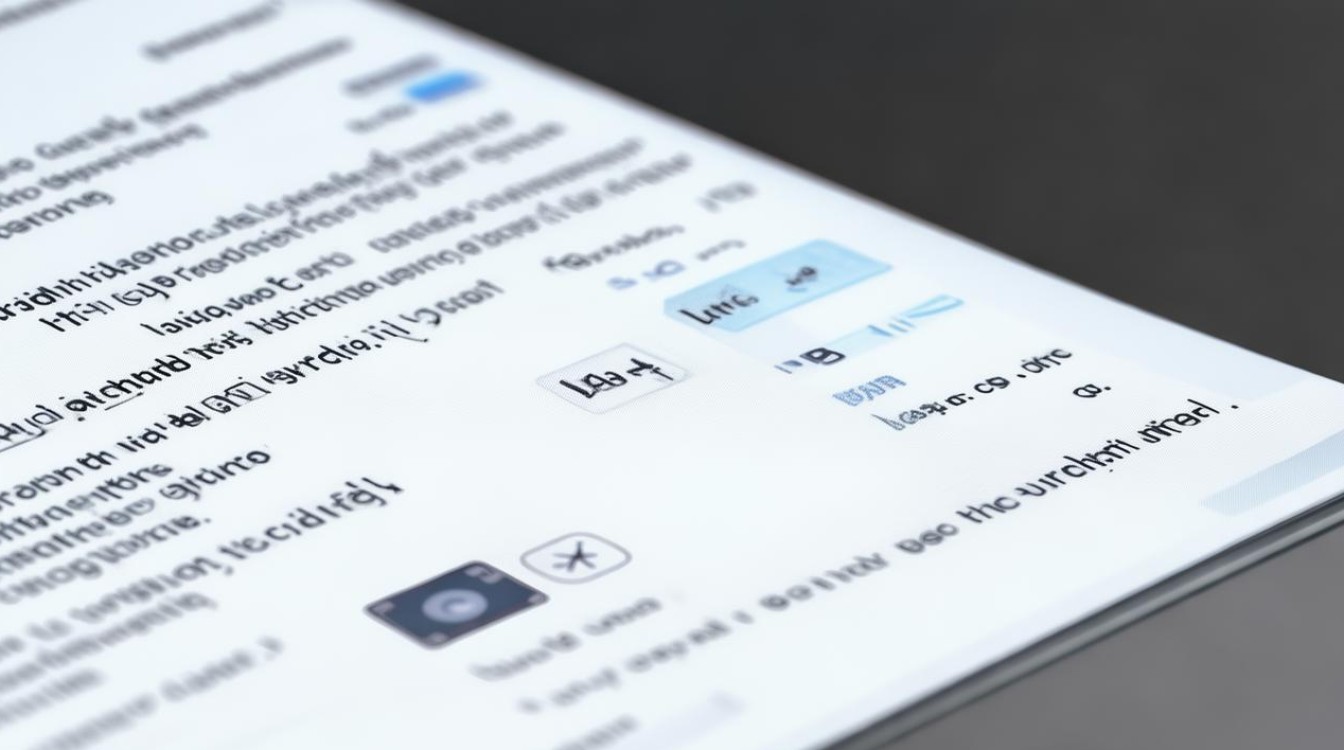光盘重装系统步骤xp
shiwaishuzidu 2025年4月14日 07:22:40 系统 12
1. 准备系统光盘。,2. 设置光驱启动。,3. 放入光盘,重启进入安装界面。,4. 按提示操作,选择安装分区等。,5. 等待安装完成。
-
准备工作
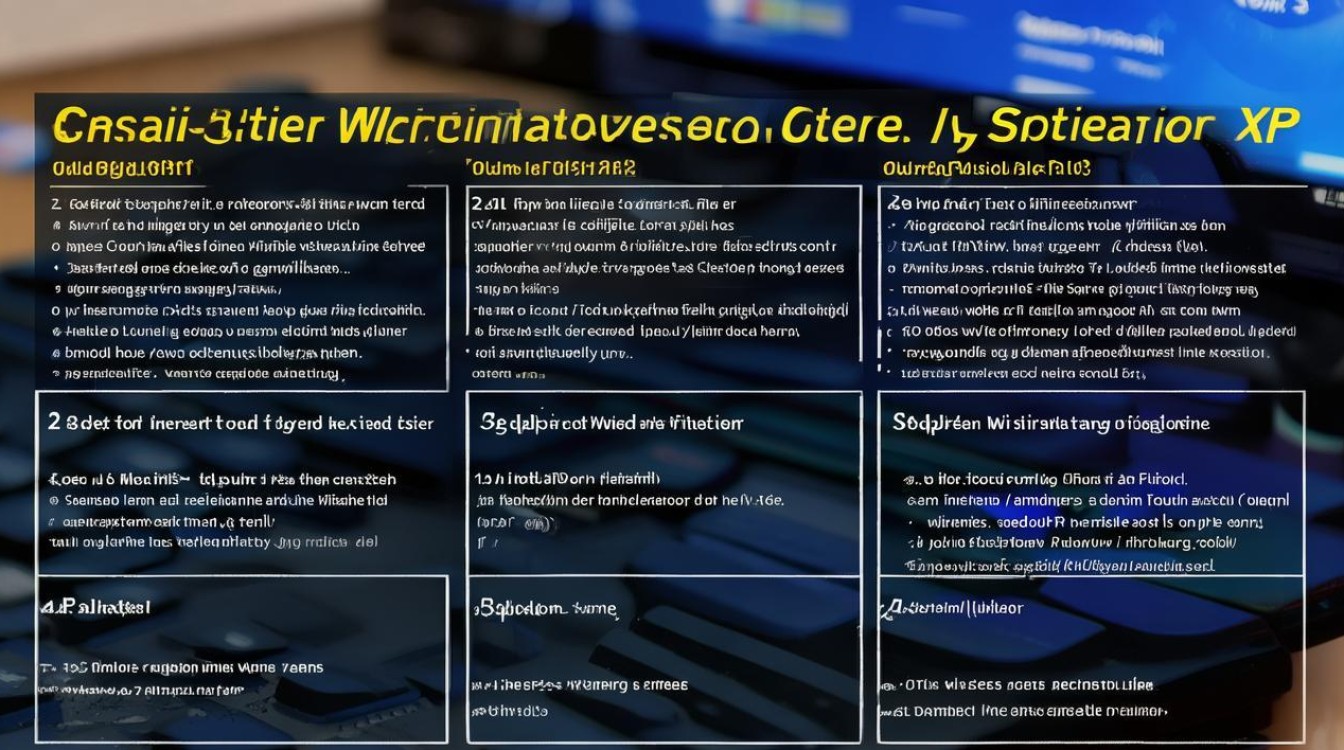
- 备份数据:在重装系统之前,务必备份硬盘上的重要数据,如文档、照片、视频等,可以使用U盘、移动硬盘或云存储等方式进行备份。
- 检查硬件:确保电脑的硬件满足Windows XP系统的最低配置要求,包括CPU、内存、硬盘空间等。
- 准备安装光盘:购买或下载合法的Windows XP系统安装光盘镜像文件,并使用刻录软件将其刻录到空白光盘上。
-
设置光盘启动
- 进入BIOS设置:重新启动电脑,在开机过程中按下Del、F2或其他指定的按键(具体按键根据主板型号而定)进入BIOS设置界面。
- 调整启动顺序:在BIOS设置界面中,找到“Boot”或“启动”选项,将光驱设置为第一启动项,这通常可以通过上下箭头键选择光驱设备,然后按Enter键确认。
- 保存设置并重启:设置完成后,按下F10键保存设置,并选择“Yes”或“OK”确认重启电脑。
-
安装系统
- 加载安装文件:电脑重启后,会自动从光盘启动,并加载安装光盘中的文件,屏幕上会显示安装向导界面。
- 开始安装:按照屏幕提示操作,首先点击“安装”按钮开始安装过程。
- 接受许可协议:在阅读完许可协议后,点击“我接受协议”继续安装。
- 选择安装分区:选择要安装Windows XP系统的硬盘分区,如果需要彻底清除硬盘上的数据,可以选择“格式化分区”选项。
- 开始复制文件:确认安装设置无误后,点击“下一步”按钮开始复制系统文件到硬盘上,这一过程可能需要一些时间,请耐心等待。
- 完成安装:文件复制完成后,系统会自动重启电脑,并继续完成剩余的安装步骤,系统会提示安装完成,并要求输入用户名和计算机名等信息。
-
安装驱动程序和更新
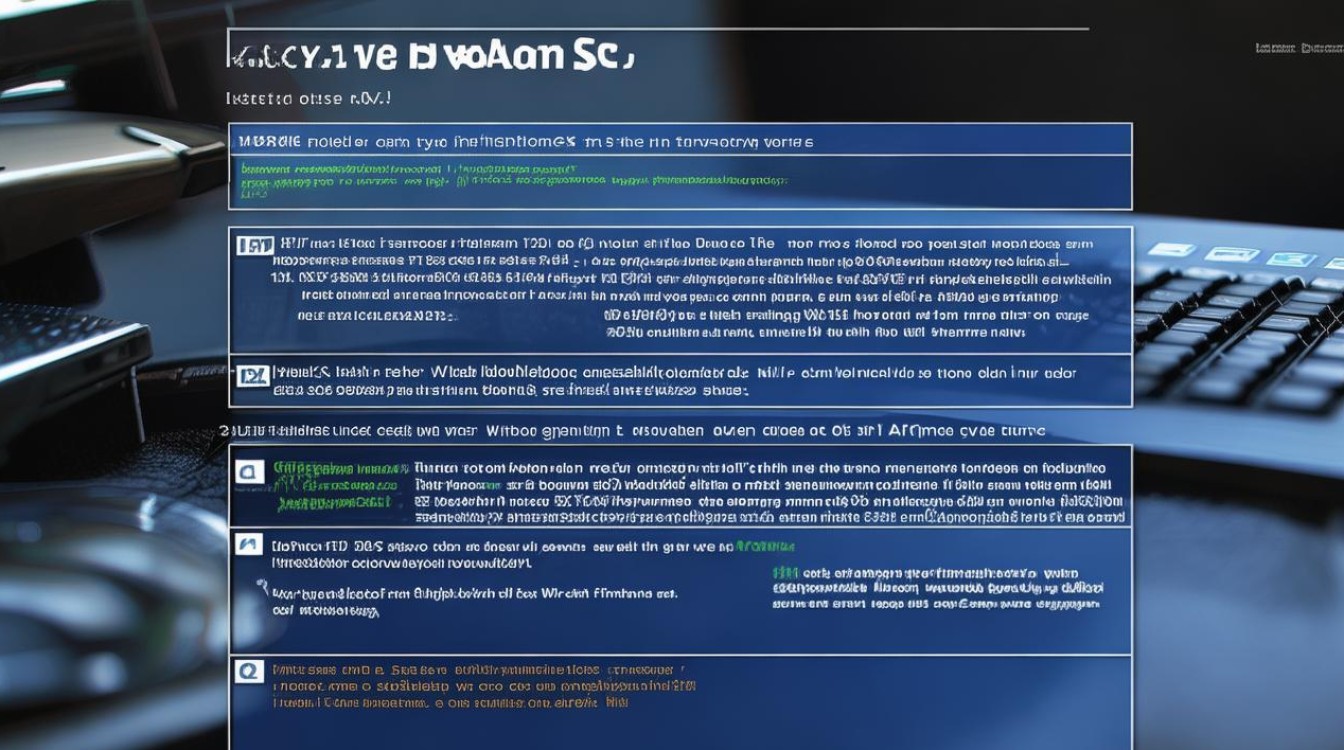
- 安装驱动程序:在系统安装完成后,需要安装相应的硬件驱动程序,以确保电脑各硬件设备的正常运行,可以使用随机附带的驱动光盘进行安装,或者访问硬件制造商的官方网站下载最新的驱动程序。
- 更新系统补丁:为了提高系统的安全性和稳定性,建议立即安装Windows Update提供的系统更新和安全补丁。
-
安装常用软件
根据个人需求,安装常用的软件,如办公软件、浏览器、音视频播放器等。
通过以上步骤,您就可以成功地使用光盘重装Windows XP系统了,在操作过程中,请务必注意备份重要数据,并按照步骤一步步进行操作,以确保系统安装顺利进行。